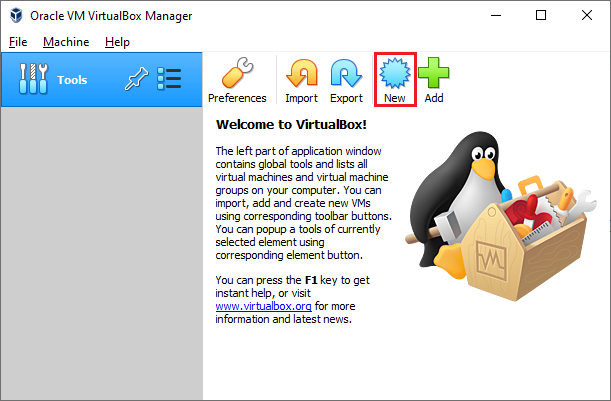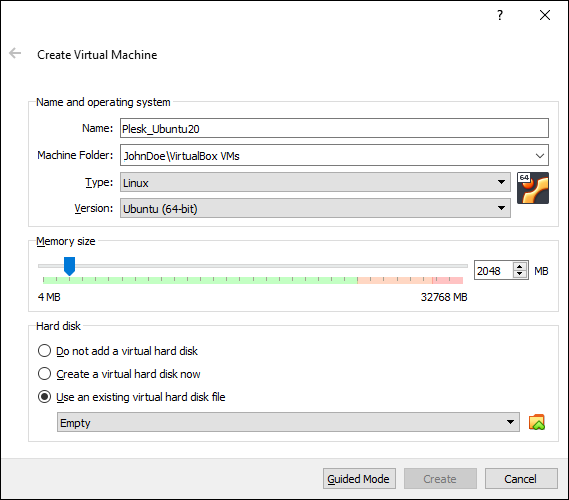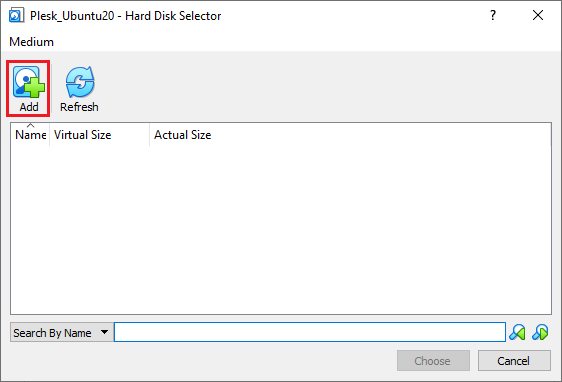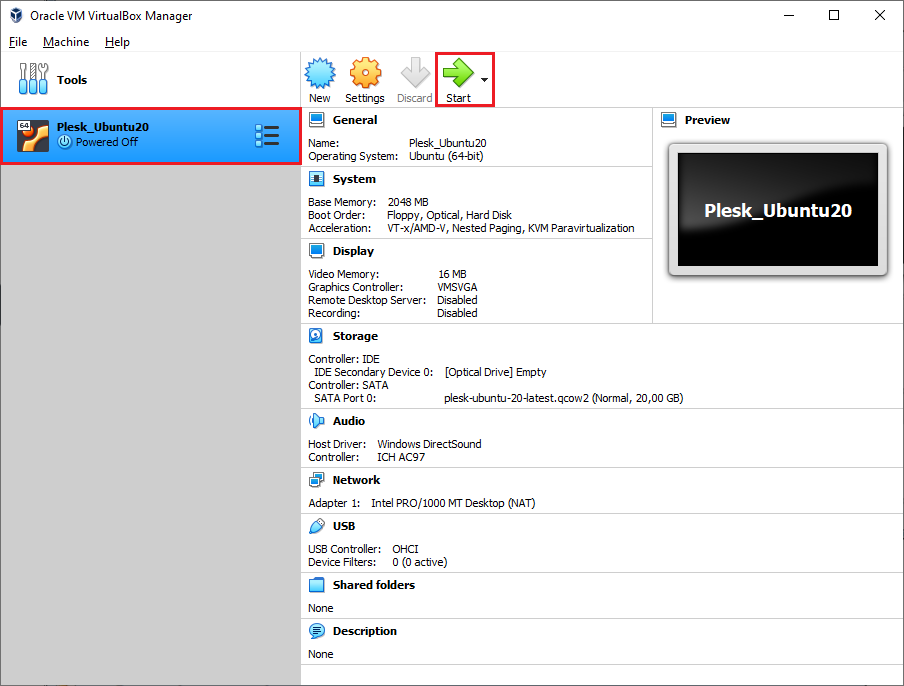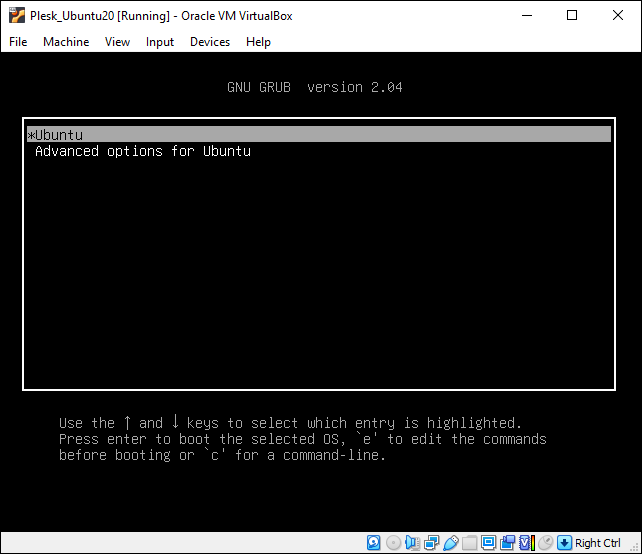Despliegue de Plesk en VirtualBox
resumen: En este tema aprenderá a desplegar Plesk usando una imagen QCOW2 en Oracle VirtualBox.
Como ejemplo, usaremos Plesk ejecutándose en Ubuntu 22, si bien también puede desplegar Plesk ejecutándose en CentOS 7 siguiendo el mismo procedimiento.
Antes de empezar
Antes de desplegar Plesk:
- Descargue e instale VirtualBox en su ordenador.
- Descargue la imagen plesk-ubuntu-latest.qcow2 disponible en https://autoinstall.plesk.com/images/.
- Convierta la imagen QCOW2 al formato VMDK.
Despliegue de Plesk mediante una imagen QCOW2 convertida
Si desea desplegar Plesk en VirtualBox mediante una imagen QCOW2 convertida al formato VMDK, cree un servidor virtual de la siguiente forma:
-
En VirtualBox, haga clic en el icono New:
-
En la ventana «Create Virtual Machine», indique el nombre de la máquina virtual y el sistema operativo, así como el tamaño de RAM:
Si desea más información sobre los requisitos de RAM, consulte Requisitos de hardware.
-
Seleccione Use an existing virtual hard disk file y haga clic en el icono
.
-
En la ventana «Hard Disk Selector», haga clic en Add:
-
Seleccione la imagen QCOW2 descargada y convertida al formato VMDK y haga clic en Seleccionar.
-
Haga clic en Crear.
-
Encienda la máquina virtual creada haciendo clic en Start:
-
Seleccione Ubuntu y presione ENTER:
Espere hasta que se haya desplegado tanto el sistema operativo como Plesk.
Acceso a la máquina virtual creada
Una máquina virtual con Plesk creada usando una imagen QCOW2 convertida no dispone de ninguna contraseña SSH preconfigurada. Es posible acceder a la máquina virtual de dos formas:
-
Arranque en modo de recuperación y establezca la contraseña
root. Realice esta acción para cada máquina virtual con Plesk que cree. -
Use la utilidad «cloud-init» incluida en la imagen QCOW2 de Plesk para preconfigurar el servidor y establecer la contraseña
root. Por ejemplo, puede usar la «fuente de datos NoCloud para crear una imagen ISO o un disco duro virtual que contenga el archivouser-data. Conecte esta imagen ISO o un disco duro virtual a la máquina virtual antes de arrancarla y la utilidadcloud-initdebería configurar el usuario SSH para que así pueda iniciar sesión. Entonces puede usar la imagen ISO o un disco duro virtual con cada máquina virtual que cree.